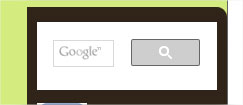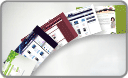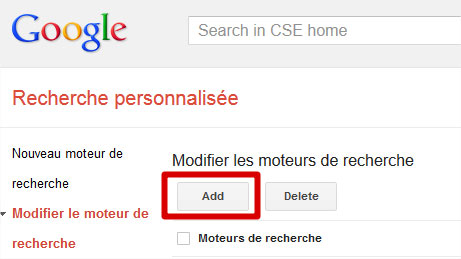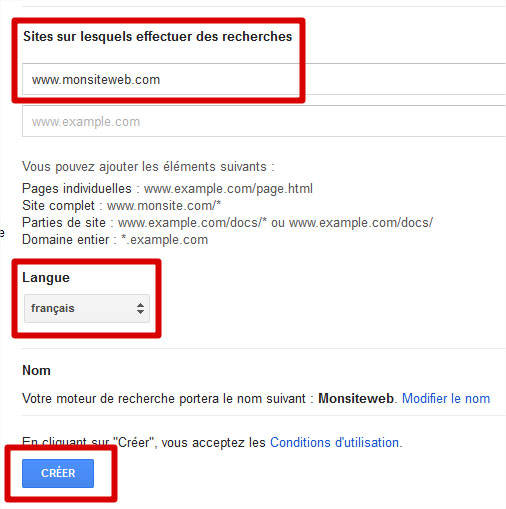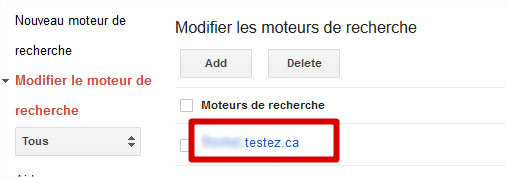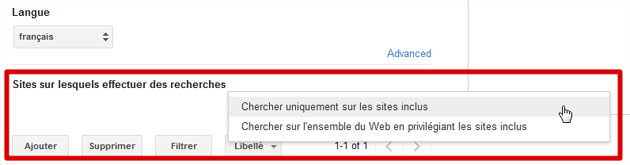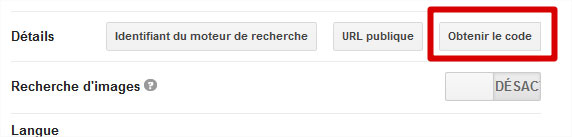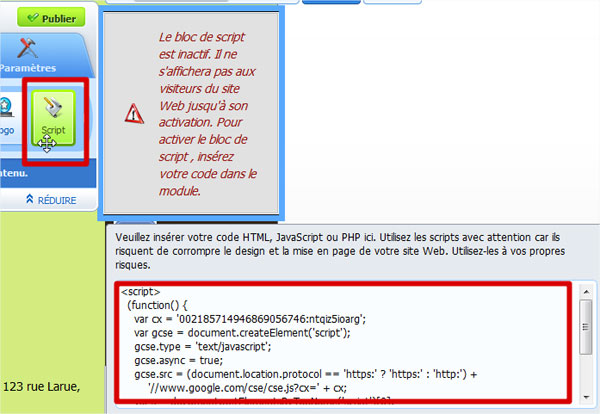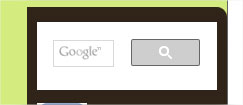Voici la marche à suivre pour intégrer un outil de recherche Google personnalisé à votre site Web. Cet outil apparaîtra sous forme d'une barre dans laquelle les internautes pourront saisir des termes et effectuer une recherche sur votre site ou sur le Web, selon les paramètres que vous choisirez.
Notez que cet outil de recherche est gratuit et n'engendre pas de revenu. Pour une barre de recherche avec monétisation, vous devez avoir un compte Google AdSense.
Plus d'infos sur Google AdSense
Créer l'outil de recherche Google personnalisé
D'abord, vous devez créer un compte Google pour paramétrer l'outil de recherche qui sera intégré à votre site Web. Vous pouvez créer un compte Google gratuitement à partir du lien suivant.
Création d'un compte Google
Lorsque le compte est créé ou si vous en avez déjà un, cliquez sur le lien pour accéder à l'outil permettant de créer un moteur de recherche personnalisé Google.
Créer un moteur de recherche Google personnalisé
Après vous être identifié, cliquez sur Add pour ajouter un moteur de recherche
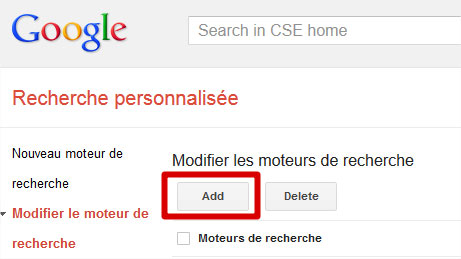
Saisissez l'adresse du site Web auquel vous voulez ajouter le moteur de recherche, sélectionnez la langue désirée et cliquez sur Créer.
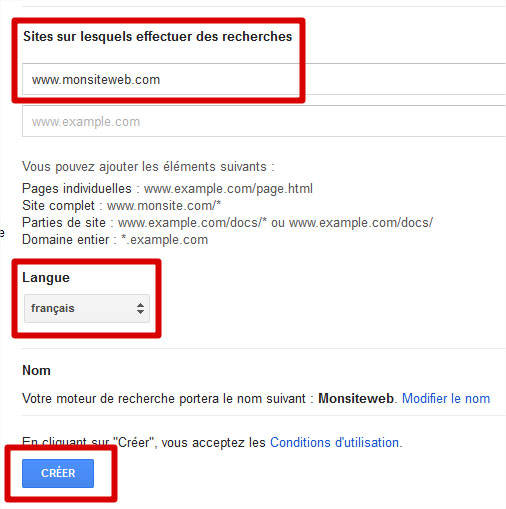
Vous verrez alors une page confirmant que votre moteur personnalisé est créé.
*AVANT de copier le code, revenez en arrière avec le bouton «Back» de votre navigateur jusqu'à la section «Modifier les moteurs de recherche».
Actualisez votre navigateur et cliquez sur le nom de votre moteur pour accéder aux options supplémentaires.
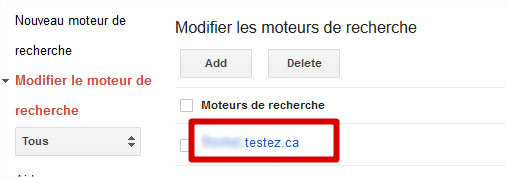
À la section «Sites sur lesquels effectuer des recherches», indiquez si vous voulez des résultats de votre site seulement, ou de l'ensemble du Web en privilégiant votre site.
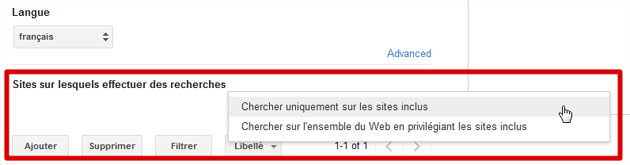
Cliquez ensuite sur le bouton «Obtenir le code», pour obtenir le code que vous devrez copier dans votre site Web pour y intégrer l'outil de recherche personnalisé.
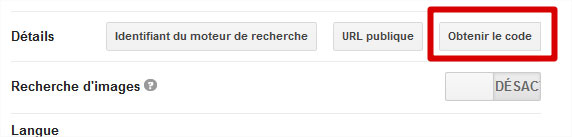
Ajouter l'outil de recherche à votre site Web
Pour ajouter l'outil de recherche Google personnalisé à votre site Web, faites glisser un module Script à l'endroit où intégrer l'outil.
Copiez le code qui s'est affiché précédemment sur la page Google de création d'outil de recherche personnalisé.
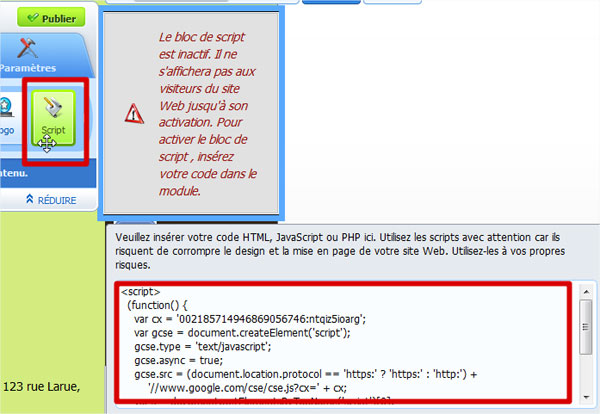
Cliquez sur Ok et sur Publier.
L'outil de recherche apparaît maintenant sur votre site Web.